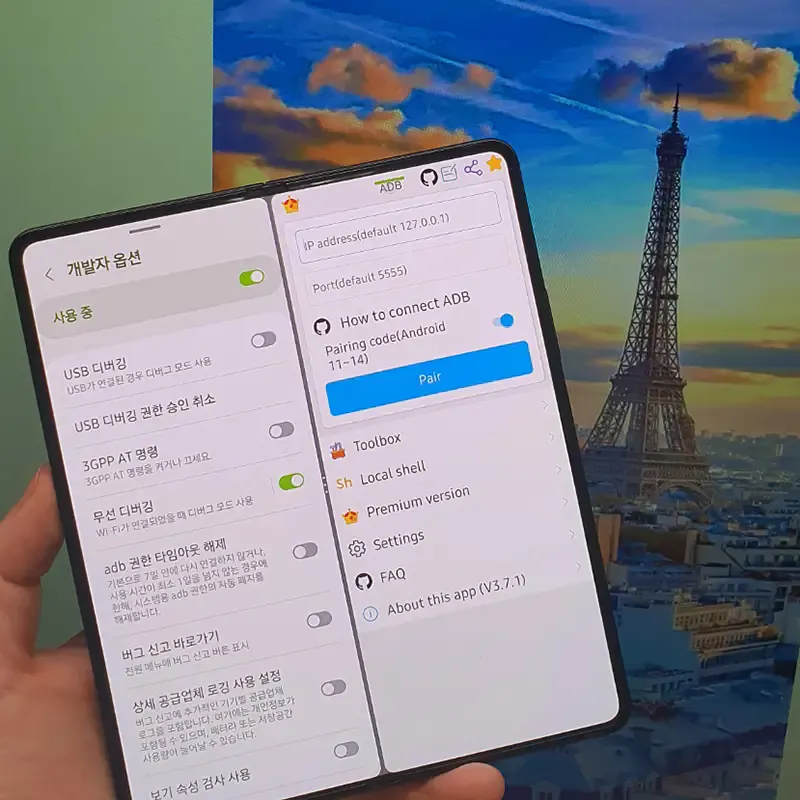갤럭시 카메라 사진 촬영 시, 기본 셔터음 무음 설정하는 방법 소개합니다. 소프트웨어 업데이트 후에는 카메라 무음 설정을 다시 해야 합니다. 무음 설정을 위해 ADB 앱을 사용하는 방법으로 알려드립니다.
Galaxy 기본 카메라 촬영음
갤럭시 기본 카메라 앱을 사용할 때, 촬영 셔터음으로 인한 불편함을 겪는 분들을 위해 ADB 앱을 이용한 무음 설정 방법 소개합니다.
- 준비 사항
- 구글 Play스토어에서 ADB 앱을 설치합니다.
- 스마트폰 개발자 옵션 활성화 필요합니다.
스마트폰 설정> 휴대전화 정보> 소프트웨어 정보로 이동합니다.
빌드번호를 7번 연속 터치하고 패턴 입력해, 개발자 옵션 활성화합니다.
개발자 옵션> 무선 디버깅 사용 중으로 설정합니다.
갤럭시 카메라 무음 설정 방법
- 무선 디버깅 설정
- 개발자 옵션에서 무선 디버깅 활성화합니다.
- 무선 디버깅> 페어링 코드로 기기 페어링 클릭합니다.
- 분할화면 적용 후, ADB 앱 실행합니다.
- 무선 디버깅 IP 주소 및 포트를 ADB 화면에 입력하고 Pair 버튼 누릅니다.
- ADB 입력창에 페어링 코드 입력하면 무선 디버깅 연결됩니다.
- 카메라 무음 설정
ADB 입력창에 아래 명령어를 입력합니다.
adb shell settings put system csc_pref_camera_forced_shuttersound_key 0
홈 화면으로 이동해 기본 카메라 무음 설정 확인합니다.
무선 디버깅 비활성화 문제 해결
무선 디버깅 비활성화되어 있다면 다음의 단계를 따라 해결하기 바랍니다.
- 설정> 보안 및 개인정보 보호로 이동합니다.
- 보안 위험 자동 차단을 사용 안 함으로 설정합니다.
- 다시 개발자 옵션으로 돌아가 무선 디버깅 활성화합니다.
위와 같은 순서대로 갤럭시 카메라 무음 설정 진행했는데, 여전히 촬영 셔터음이 들린다면, 무음 또는 진동모드가 아닌 벨소리 모드 설정 때문입니다.
벨소리 상태로 카메라 무음 사용하기 위해 시스템 음소거 설정 필요합니다.
- 시스템 음소거 설정
- 설정> 소리 및 진동> 시스템소리 이동합니다.
- 시스템 음량 조절바를 왼쪽으로 밀어 음소거합니다.
Galaxy 소프트웨어 업데이트 후
갤럭시 카메라 무음 설정을 위해 개발자 옵션과 ADB 앱을 사용하는 방법 알려드렸습니다.
무선 디버깅 사용을 위해 보안 설정 일시적으로 변경해야 할 수도 있습니다.
갤럭시 카메라 무음 설정 완료했다면, 보안 설정 다시 원래대로 복구하는 것을 잊지 마시기 바랍니다.
또한 소프트웨어 업데이트하면, 카메라 촬영 셔터음 ON으로 변경됩니다.
다시 무음 설정해야 합니다.
※ 함께 보면 좋은 글